Se l'amministratore Microsoft 365 ti ha concesso l'accesso alla OneDrive di un'altra persona, puoi usare i file al suo SharePoint sito del team mentre lavoravi sui file.
Copiare o scaricare solo alcuni file
Se si vogliono conservare solo copie di pochi file, è possibile eseguire una delle operazioni seguenti:
-
Copiare file nel proprio OneDrive o in un SharePoint sito del team. Aprire la OneDrive della persona nel browser usando il collegamento specificato, selezionare i file da copiare e fare clic su Copia in. Per altre informazioni sulla selezione della destinazione di un file, vedere Copiare file e cartelle tra OneDrive per aziende o istituti di istruzione e siti di SharePoint.
-
Scaricare file nel computer. Aprire il OneDrive nel browser usando il collegamento specificato, selezionare i file da copiare e fare clic su Scarica.
Suggerimento: Salvare il percorso OneDrive come preferito se si ritiene che potrebbe essere necessario accedervi di nuovo.
Spostare o organizzare molti file
Se è necessario copiare molti elementi o lavorare in più cartelle, è consigliabile sincronizzare i OneDrive usando il App di sincronizzazione di OneDrive. È quindi possibile spostare file e cartelle da una posizione all'altra trascinandoli in Esplora file o Nel Finder. Se si sincronizzano i propri OneDrive o qualsiasi SharePoint siti del team, è possibile spostare facilmente gli elementi dalla OneDrive dell'altra persona in queste altre posizioni. Per iniziare, aprire il OneDrive della persona nel browser usando il collegamento specificato e fare clic su Sincronizza. Il OneDrive verrà sincronizzato come un SharePoint sito del team, quindi verrà visualizzato in Esplora file sotto il nome dell'organizzazione.
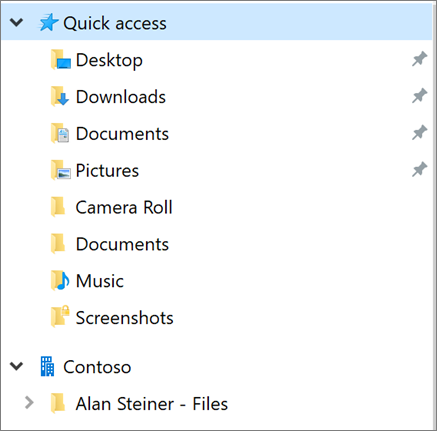
Per altre informazioni sulla configurazione della sincronizzazione, vedere Sincronizzare i file di SharePoint con la nuova app sincronizzazione OneDrive.










